Excel中经常需要使用到自动求和公式,自动求和具体该如何操作呢?接下来小编举例简单的例子告诉大家excel设置自动求和公式的方法。excel设置自动求和公式的方法设置自动求和公式步骤1:将鼠标放在要求和数据区域的紧挨着的下面一个单元格,如下图的D10单元格,然后点击【开始】-【自动求和】按钮就可以自动求D......
Excel表格中,怎样快速自动计算工龄
Excel函数
2021-11-17 13:31:04
Excel中的dateif函数可以根据入职时间来计算工龄,下面给大家介绍一下。
如图:请根据入职时间和当前时间计算工龄
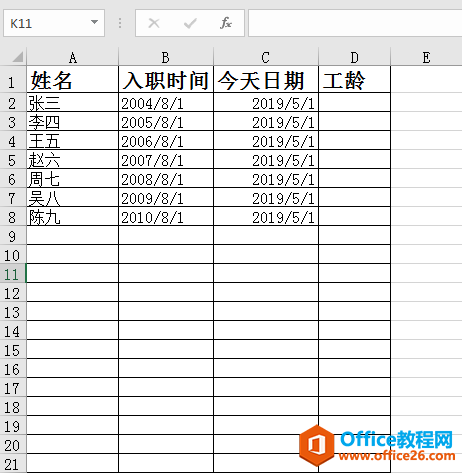
第一步:在空白单元格中输入“=datedif”函数
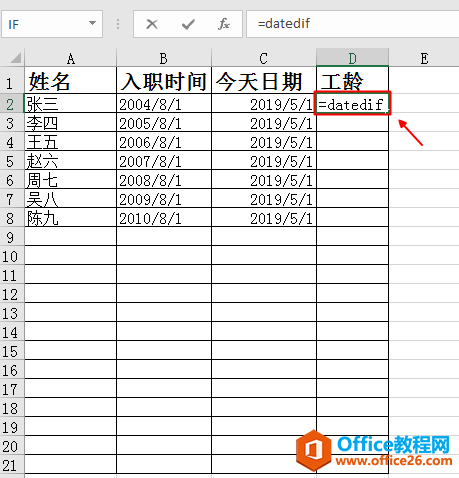
第二步:点击2004/8/1所在单元格,在函数中会自动出现单元格的位置B2(或者直接输入)
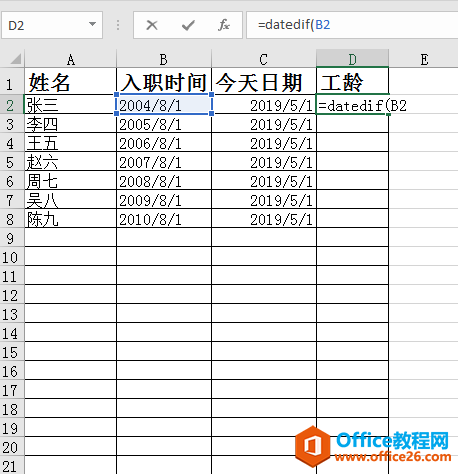
第二步:点击2019/5/1所在单元格,在函数中会自动出现单元格的位置C2(或者直接输入)
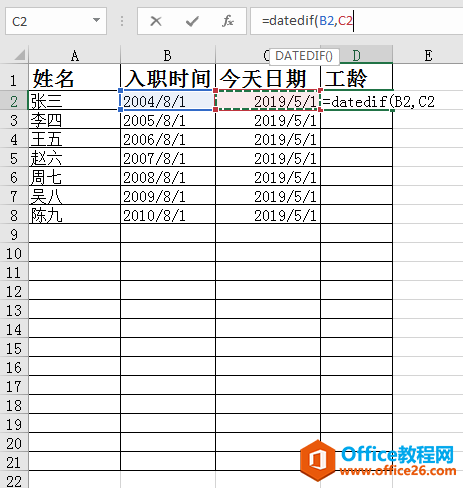
第三步:输入“y”,这里y表示年,因为y是year的缩写。(要注意用双引号隔开)
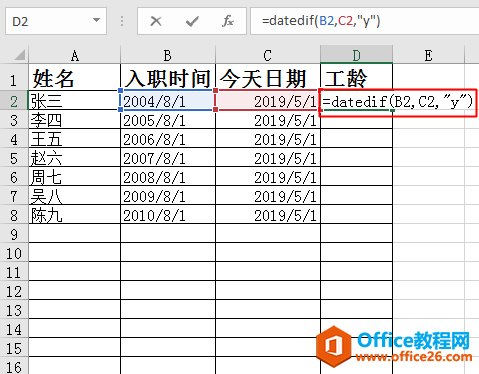
第四步:点击编辑栏中的对号或者按回车键

第五步:拖动填充柄自动填充
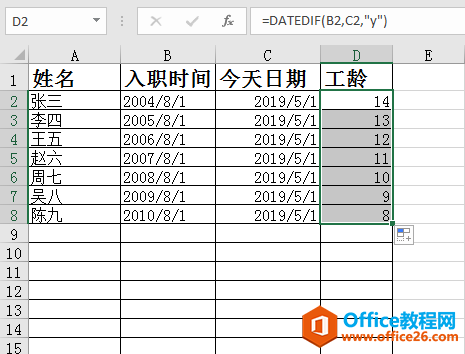
注:今天的日期可以利用today函数实时更正
注:工龄不足一年,按一年算
标签: Excel自动计算工龄
上一篇:Excel 工作表中显示“####” 公式错误 下一篇:excel T函数用法解析
相关文章
